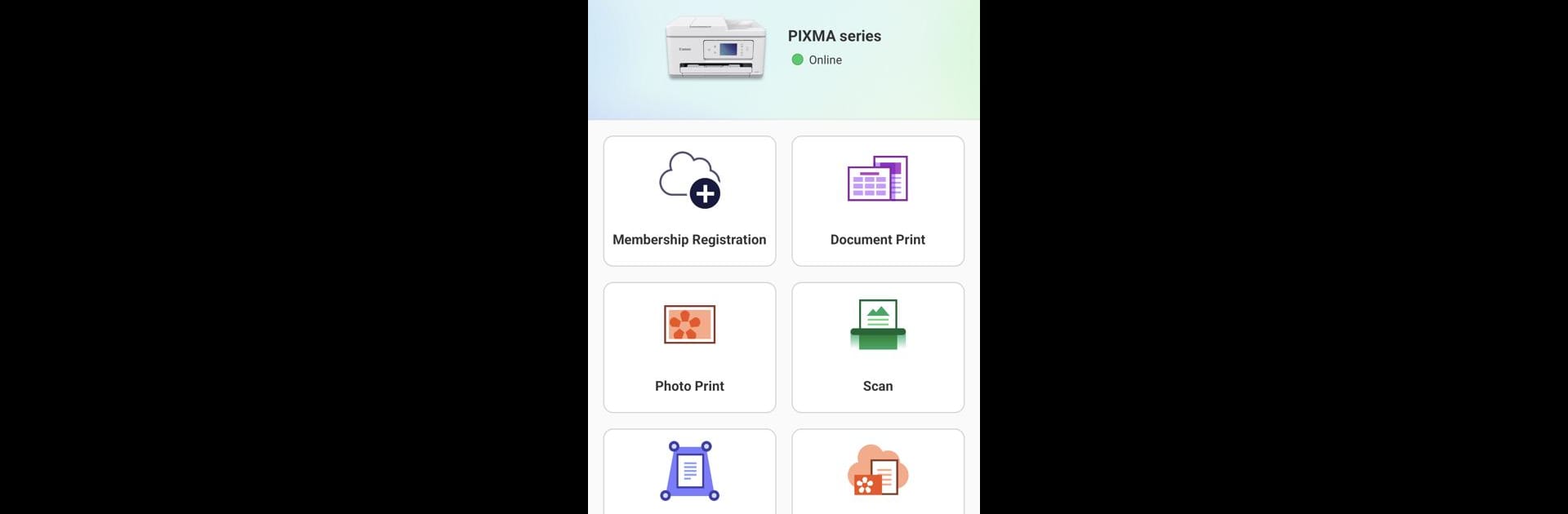Warum beschränkst du dich noch auf deinen winzigen Handybildschirm? Nutze Canon PRINT von Canon Inc. viel besser, nämlich auf deinem PC oder Mac – mit BlueStacks, dem weltweit führenden Android-Emulator.
Über die App
Canon PRINT von Canon Inc. ist die ideale Begleiter-App für Ihren Canon-Drucker. Ihre Drucker schnell einrichten, drucken, und scannen – das alles in einer intuitiven Benutzeroberfläche. Prüfen Sie Verbrauchsmaterialien und nutzen Sie die Cloud-Druckfunktion für noch mehr Flexibilität.
App-Features
-
Einfache Einrichtung
Richten Sie Ihren Canon-Drucker mühelos ein und starten Sie im Handumdrehen mit Ihren Druck- und Scanprojekten. -
Verbrauchsmaterialien überprüfen
Jederzeit den Überblick behalten: Überprüfen Sie die Füllstände von Tinte und Toner direkt über die App. -
Cloud-Druckfunktion
Drucke von überall: Jetzt Ihre Dokumente und Fotos direkt aus der Cloud drucken. -
Kompatibilität
Unterstützt eine breite Vielfalt an Canon-Druckern, von Tintenstrahl- über Laserdruckern bis hin zu kompakten Fotodruckern.
Genießen Sie das volle Potenzial Ihres Canon-Druckers, möglicherweise sogar mit BlueStacks auf größerem Bildschirm erleben. Aber immer daran denken: Einige Funktionen hängen von Ihrem Modell oder Ihrer Region ab.
Wechsle zu BlueStacks und hol auf deinem PC oder Mac das Beste aus deinen Apps heraus.